Elasticsearch - Canvas
O aplicativo Canvas é uma parte do Kibana que nos permite criar exibições de dados dinâmicas, com várias páginas e perfeitas em pixels. Sua capacidade de criar infográficos e não apenas gráficos e métricas é o que o torna único e atraente. Neste capítulo, veremos vários recursos do canvas e como usar os painéis de trabalho do canvas.
Abrindo uma tela
Vá para a página inicial do Kibana e selecione a opção conforme mostrado no diagrama abaixo. Ele abre a lista de painéis de trabalho de tela que você possui. Escolhemos o rastreamento da receita de comércio eletrônico para nosso estudo.
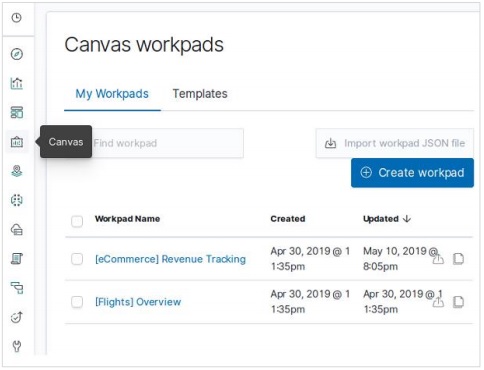
Clonando um Workpad
Nós clonamos o [eCommerce] Revenue Trackingworkpad a ser usada em nosso estudo. Para cloná-lo, destacamos a linha com o nome deste workpad e, em seguida, usamos o botão de clonagem conforme mostrado no diagrama abaixo -
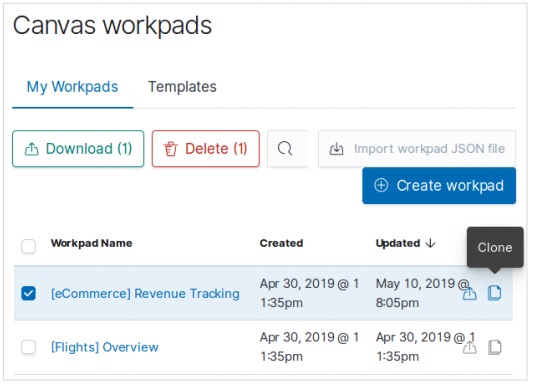
Como resultado do clone acima, teremos uma nova plataforma de trabalho chamada [eCommerce] Revenue Tracking – Copy que na abertura mostrará os infográficos abaixo.
Ele descreve o total de vendas e receita por categoria, juntamente com belas fotos e gráficos.
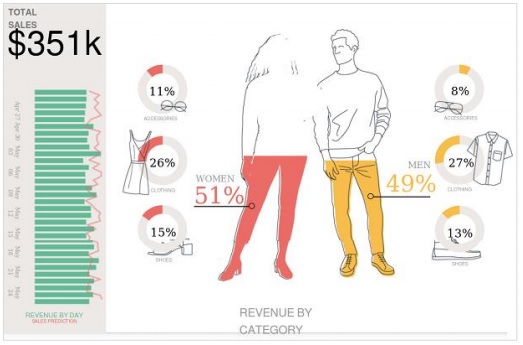
Modificando o Workpad
Podemos alterar o estilo e as figuras no workpad usando as opções disponíveis na guia do lado direito. Aqui, pretendemos alterar a cor de fundo do painel de trabalho, escolhendo uma cor diferente, conforme mostrado no diagrama abaixo. A seleção de cores entra em vigor imediatamente e obtemos o resultado conforme mostrado abaixo -
